Photoshop给外景婚片加上柔美的黄紫色教程
发布时间:2015-05-12 来源:查字典编辑
摘要:图片色调较暗,比较适合暗色。调色的时候重点要把暗部的颜色调好,可以选择一些流行的暗紫色或暗蓝色。然后再微调一下高光及人物部分的颜色即可。原图...
图片色调较暗,比较适合暗色。调色的时候重点要把暗部的颜色调好,可以选择一些流行的暗紫色或暗蓝色。然后再微调一下高光及人物部分的颜色即可。
原图

<点小图查看大图>
最终效果

<点小图查看大图>
1、打开原图素材,创建色相/饱和度调整图层,选择黄色,用吸管吸取背景树叶部分的颜色再调整,参数设置如图1,效果如图2。这一步把绿色转为青色。
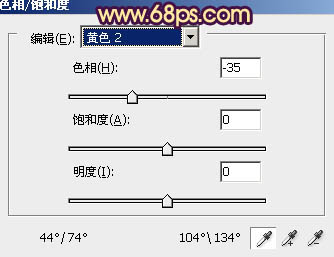
<图1>

<图2>


